Akcijski centar u sustavu Windows prikazuje sve važneobavijesti koje se odnose na sigurnost i održavanje vašeg sustava. U osnovi je to skup poruka kojima je potrebna pažnja korisnika. Broj komponenata o kojima vas obavijesti Action Center u sustavu Windows 8 razmjerno je veći nego u sustavu Windows 7. Kao što možda znate da su u sustavu Windows 7 postavke obavijesti Action Center podijeljene u dvije različite skupine. Sigurnosne poruke grupa sadrži šest različitih opcija, uključujući poruke o Ažuriranju Windows, postavkama Internet sigurnosti i zaštiti od virusa, a Poruke održavanja grupa uključuje tri stavke, naime WindowsIzrada sigurnosnih kopija, provjera ažuriranja i rješavanje problema u sustavu Windows. No, u sustavu Windows 8 postoje neke dodatne postavke obavijesti, uključujući Microsoft račun, pametni ekran, povijest datoteka itd.
Poruke o sigurnosti i održavanju jesuu sustav Windows za sigurnost korisnika. Na primjer, ako na svom sustavu niste instalirali antivirus, onda će vas Action Center zatražiti da instalirate antivirusni paket i nadogradite definicije virusa kako biste spriječili zlonamjerne aplikacije i skripte. To se često može činiti neugodno jer ova značajka kontinuirano prikazuje razne obavijesti o održavanju i sigurnosti sustava. U ovom postu objasnit ćemo kako možete isključiti poruke sigurnosti i održavanja iz Akcijskog centra.
Da biste onemogućili poruke sigurnosti i održavanja, prvo otvorite početni zaslon i utipkajte "Control Panel" (Upravljačka ploča). Na popisu rezultata koji se otvori na lijevoj strani kliknite Upravljačka ploča da biste joj pristupili.

Sada, potražite Akcijski centar na upravljačkoj ploči. Ako koristite prikaz Male ikone, možete ga pronaći u prvom stupcu popisa desno na vrhu.
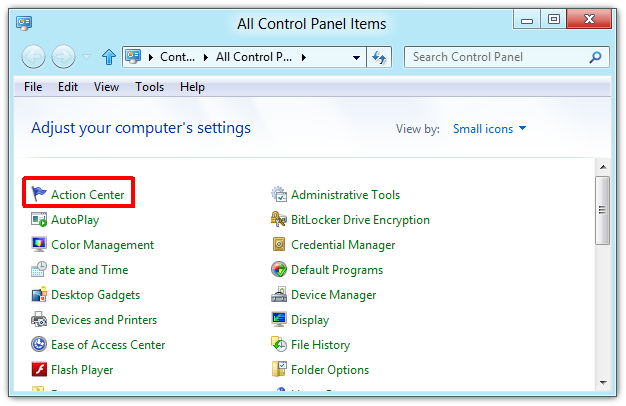
Akcijski centar navodi sve poruke o sigurnosti i održavanju koje se odnose na vaše računalo. Da biste promijenili postavke, kliknite gumb Promjena postavki akcijskog centra dostupan na lijevom oknu.
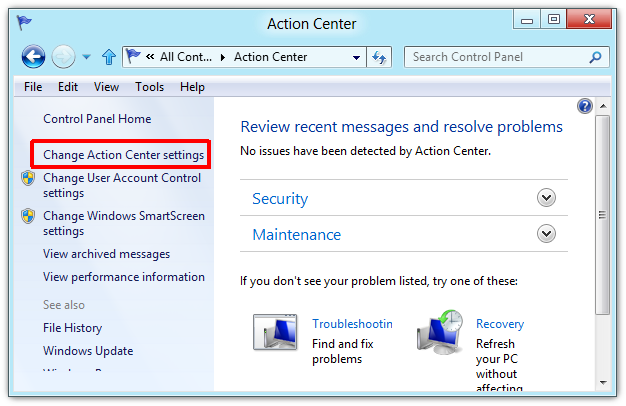
Kao i Windows 7, postavke Centra za akcijuu sustavu Windows 8 također su podijeljeni u dvije skupine pod nazivom Sigurnosne poruke i Poruke održavanja. Poništite stavke za koje ne želite primati obavijesti, a zatim kliknite U redu.
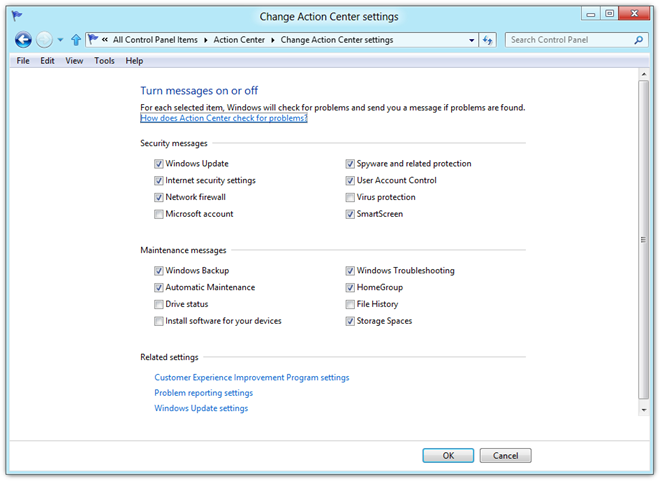
Sada nećete primati obavijesti o onemogućenim predmetima. To može biti korisno za uklanjanje nereda s prozora obavijesti.












komentari